

最新版Allegro Candence的全新功能
PCB设计
描述
× Allgro 17.4的全新功能
1、全新功能概述
Allegro 17.4进行了全新功能的升级,显著地提高了用户体验和效率,利用时尚界面使设计流程流线化,同时实现了前所未有的性能优化。使用64位体系结构和多线程的结合实现了在PCB设计中更大的稳定性、更快的速度和更强的功能,举重若轻,玩转高性能。它的升级主要是体现在如下几个方面:
1)主题的优化
2)新的Toolbar图示及自行重组
3)可以多屏幕进行操作显示
4)窗口的优化
5)从原理图直接创建PCB,更加方便的实现原理图与PCB的同步
6)提供了基于Web的搜索功能
7)优化了17.2的兼容模式
8)更加强大的3D功能显示
9)PCB设计功能的添加及优化
2、主题的优化
在17.4-2019版本中,可以将主题颜色设为深色,能够减少功耗,提高可视性,通过执行菜单命令Options-Preference选项进行设置主题如图1-1所示,同时这个界面还可以对其他一些元素进行颜色的更改。
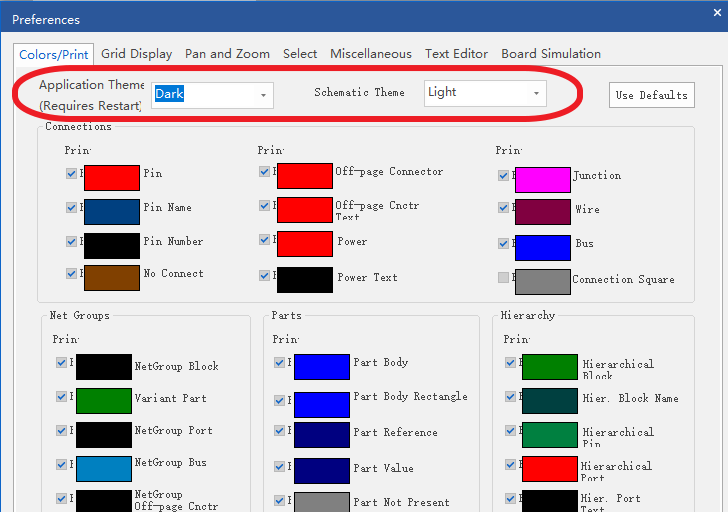
图1-1 主题的显示
3、新的Toolbar图示及自行重组
1)在17.4中有了新的Toolbar图示,比之前的版本更为方便,如图1-2所示

图1-2 新的Toolbar图示
2)Toolbar进行了重组,可以通过单击右键进行打开或关闭,如图1-3所示

图1-3 自行选择Toolbar的显示
4、可以多屏幕进行操作显示
当使用两个显示器进行设计时,17.4版本可以将单页原理图通过拖拽标题栏进行双屏幕显示,如图1-4所示

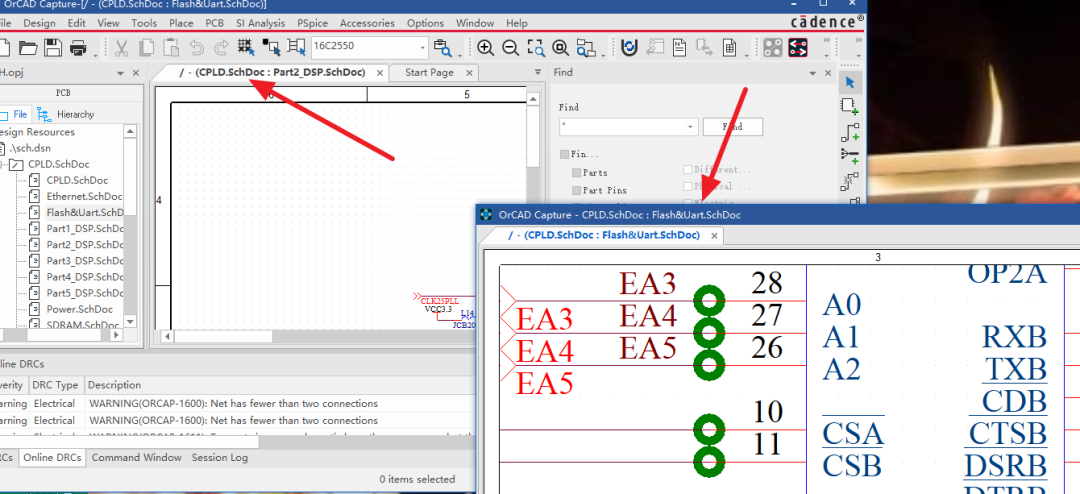
图1-4 双屏幕显示
5、窗口的优化
1)在同一个Project Manager中打开多个Project。每个Project都会显示以下资源的文件夹:Layout、Outputs、PSpice Resources、Logs。如图1-5所示
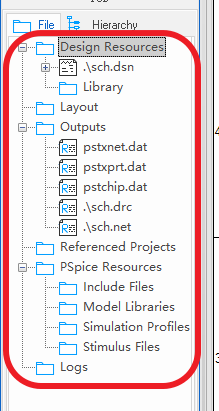
图1-5 Project Manager显示窗口
2)在原理图下方通用窗口可用于查看任何类型的输出:结果、消息、错误或警告,如图1-6所示

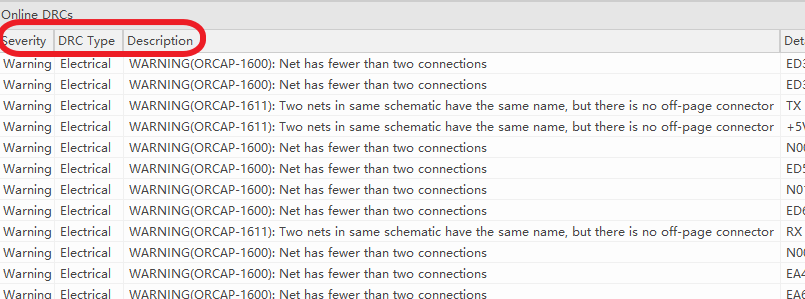
图1-6 输出窗口的显示
3)Find窗口单独被调出来放置在界面右侧进行使用,如图1-7所示,可以通过Find栏进行Parts、net等元素的查询

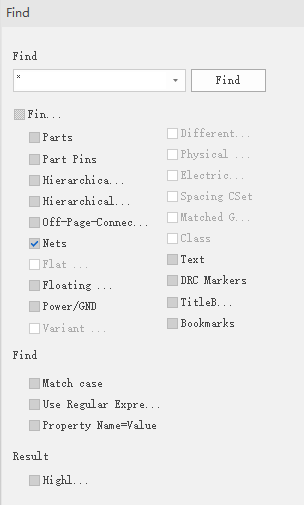
图1-7 Find窗口显示
6、从原理图直接创建PCB,更加方便的实现原理图与PCB的同步
1)17.4版本新添加了直接从原理图中即可创建PCB,无需再去打开Cadence软件去新建PCB了,提高了设计效率,执行菜单命令PCB-New layout,在弹出的New Layout窗口中直接点击OK选项,即可新建PCB文件,如图1-8所示
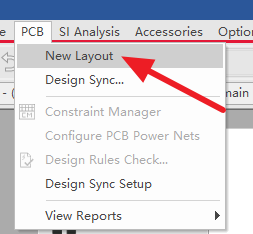

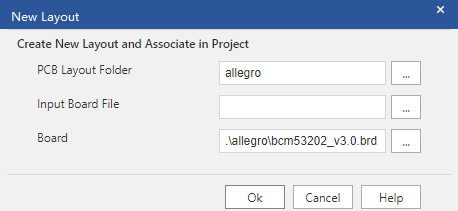
图1-8 原理图新建PCB
2)可以通过Project Manager-Layout-Open 进行右键访问关联的Layout或选择删除新建的PCB,如图1-9所示

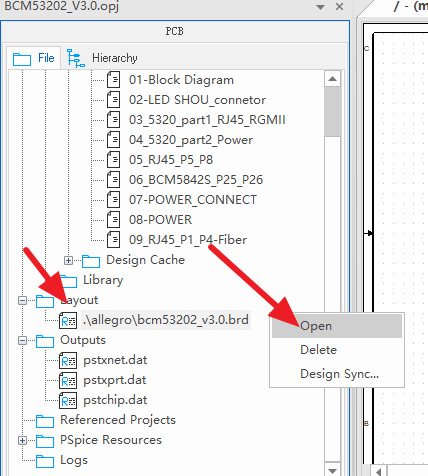
图1-9 打开或删除新建PCB
3)17.4引入了Design Sync功能,可以更加高效,轻松的实现原理图及pcb之间的更改,使用了Design Sync窗口,可以查看原理图和PCB之间的差异,并可以从原理图同步到PCB或者PCB同步至原理图,如图1-10所示,设计具有内存中同步功能,而无需保存设计


图1-10 原理图与PCB之间的同步
在Project Manager-Layout-Design Sync,打开窗口,如图1-11所示
实时的设计变更流程
无需关闭任何窗口
单击即可更改预览(原理图到PCB,PCB到原理图)
两种工具一致体验
无需关闭PCB
数据提交前预览更改
明确指示和划分变化(删除、修改、添加)
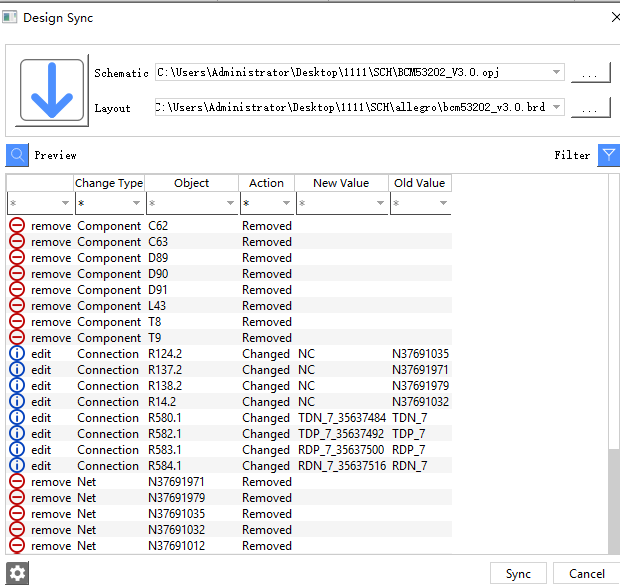
图1-11 Design Sync窗口
点击左下角设置按钮,可以进入指定高级PCB设计流程设置和ECO选项窗口,如图1-12所示
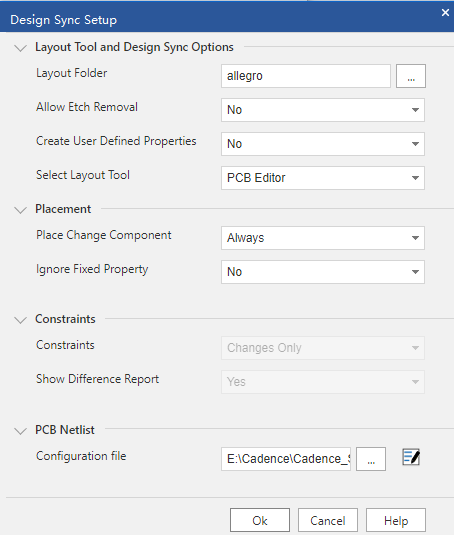
图1-12 Design Sync Setup窗口
7、提供了基于Web的搜索功能
17.4版本提供了基于Web的搜索功能,执行菜单命令Place-Search Providers,可以从Cadence支持的内容提供商Samacsys和Ultra Librarian中搜索和下载
components
symbols
footprints
datasheets
3D STEP
可以根据电气参数以及供应链信息(成本和可用行等)来搜索,如图1-13所示。
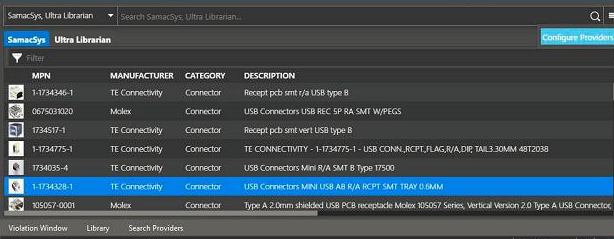
图1-13 基于Web的搜索窗口
8、17.2兼容模式的优化
17.2兼容模式:可以在17.4版本的环境下开启17.2的档案进行作业且存盘时不会更新成17.4版本,
执行菜单命令steup-User Preferences Editor,进行如图1-14所示设置,其环境设定会存在PCBENV/ENV文档中。(注意:在17.2兼容模式下开启16.6版本的文件,存盘后数据人会被升级成17.2版本)
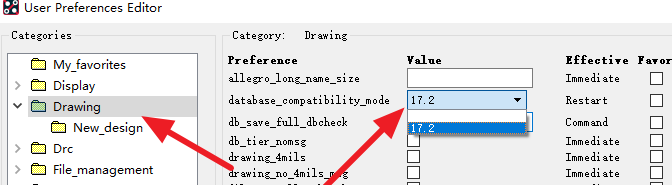
图1-14 17.2兼容模式设置
9、更加强大的3D显示功能
1)17.4版本可以在标题栏选择哪些元素进行3D显示,可以更加方便的进行3D模型的查看,如图1-15所示
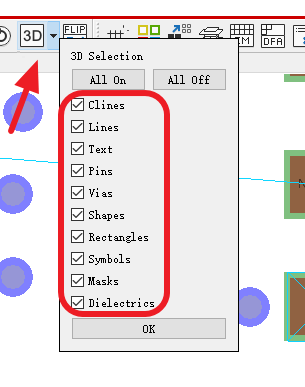
图1-15 选择3D显示元素
2)17.4版本在3D显示上也做了一定的优化,用户经常使用的平面切割显示功能现在可以更容易地被使用,执行菜单命令VIEW-3D Canvas,进入3D显示界面,在界面单击右键点击Cutting Plane即可在Options面板中进行设置,如图1-16所示
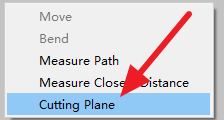
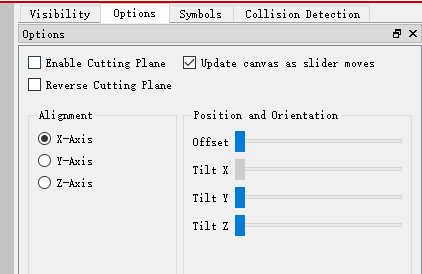
图1-16 平面分割设置
3)如果想要查看机械外壳内所包装的PCB及内部零件,现在可以在3D显示界面菜单命令Setup-Preferences-Symbol Representations设定器透明度,即可看穿覆盖在外壳下的PCB及零件,如图1-17所示。
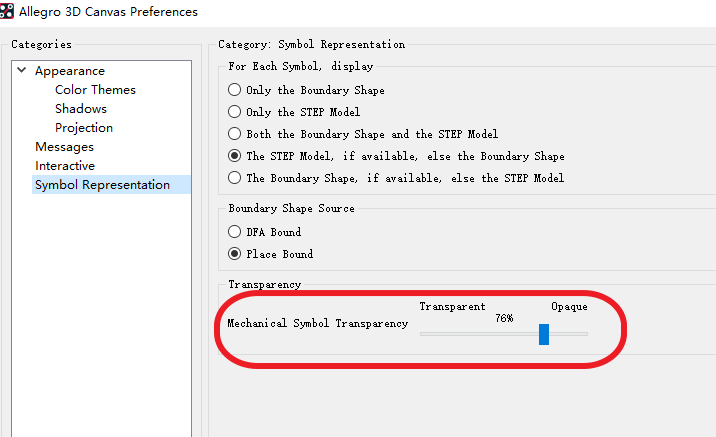
图1-17 机械外壳透明的设置
4)当用户在零件没有对应到相关的 STEP model 的情况下带到3 D Canvas时,会依照您的 Place_ bound的 shape大小与相关的高度属性去建立3D模型。在17.4版本中可以选择用 Place_ Bound或是DFA Bound,建立 DFA Bound时可以定义大小零件的误差最大值,使您考虑在3 D Canvas零件最槽的状况下是相互碰撞,使用这个功能前必须先在PCB界面设定 Setup- User Preferences-Display-3D中的选项,如图1-所示,其次在3D显示界面执行Setup-User Preferences-Symbol Representation-Boundary Shape Source 选择DFA Bound或是Place Bound。

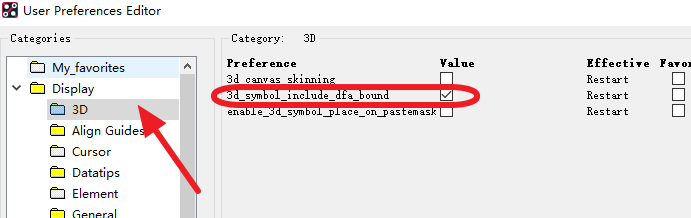
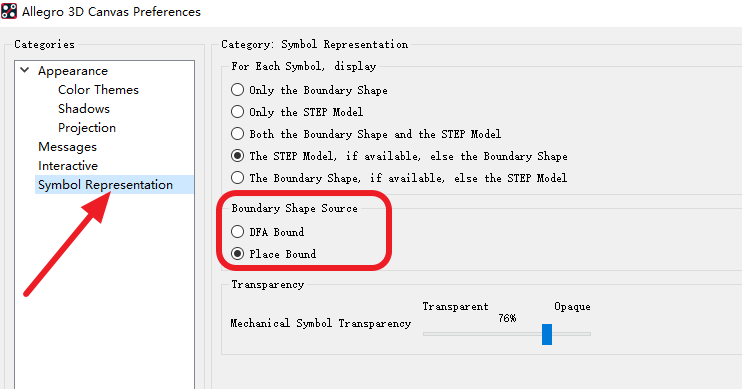
图1-18 Boundary Shape source设置
5)在一些复杂的系统设计中,即使是微小的空间也是非常重要的关键。17.4在3 D Canvas中可以把Solderpaste的Z轴厚度也一起考虑进去,预设的设定Z轴厚度在 STEP model套入后会直接放在板子的Pad铜面上方做计算,执行菜单命令Setup- User Preferences-Display-3D,如图1-19所示,就可以在Z轴的厚度把pastemask也考虑进去,如图1-20所示
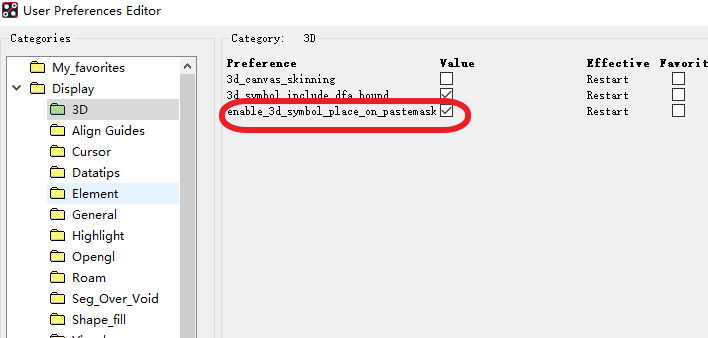
图1-19 3D设置是以同样

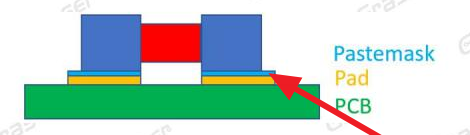
图1-20 计算Pastemask的Z轴厚度示意图
6)在有限的内存和有大量数据的设计中,如果您没有足够的内存,读取大量档案的3D资料可能会出现问题。现在可以设定 Setup- User Preferences- Display-3D设定其3 D canvas skinning,如图1-21所示,通过这个选项您可以只读取到外部的零件及图层,大大减少读取的时间及数据。
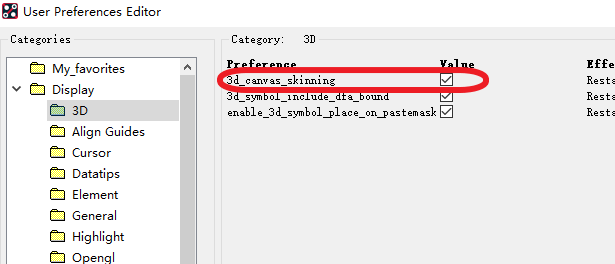
图1-21 3D读取范围设置
10、PCB设计功能的添加及优化
1)过孔整列放置Via Array功能进行了优化,将添加、删除和更新三个功能整合在一个命令中,方便快速操作,执行菜单命令Place-Via Array,在options面板进行查看,如图1-21所示
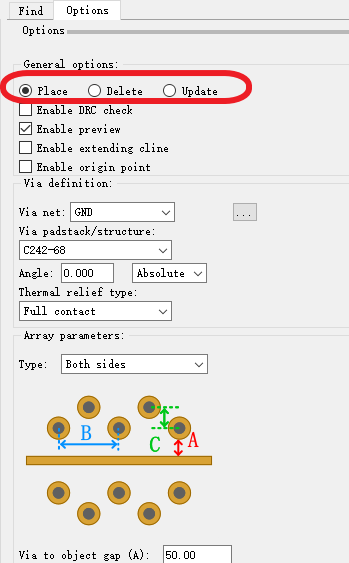
图1-21 Via Array面板示意图
并且可以添加有效的Array类型
Array parameter:
在所选物件单面添加VIA
在所选物件两面添加VIA
在所选物件四周添加VIA
在所选物件上添加VIA
在所选两个对象中间添加VIA
在所选对象周围以极坐标添加VIA
如图1-22所示
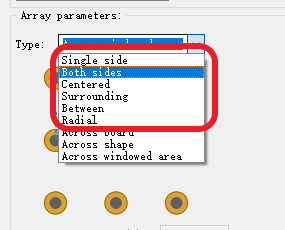

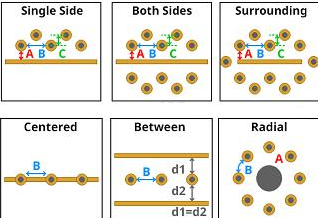
图1-22 Array类型的设置
新增的Update功能实现了不用删除已经存在的Array,再重新添加。只要设定好参数,选中对线执行Update即可完成更新操作,如图1-23所示。
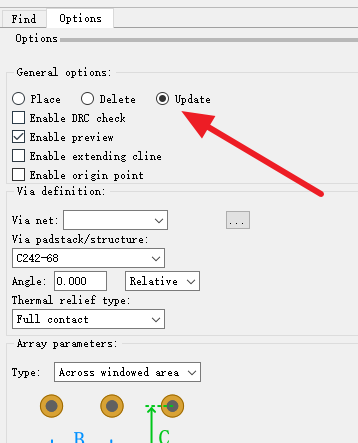
图1-23 更新已有的Via Array
2)17.4对于焊盘及过孔的单独连接方式功能也进行了优化,选择焊盘或过孔进行右建Property Edit,通过Dyn_Thermal_Con_Type属性中对每一个层进行连接方式的修改,如图1-24所示

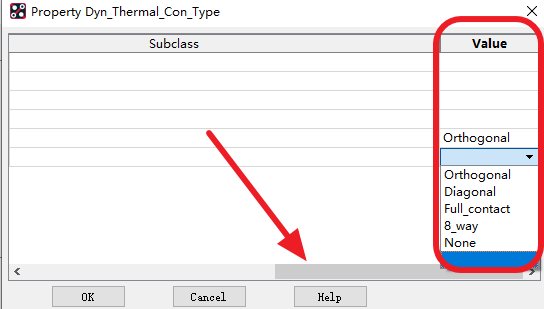
图1-24 更改单独焊盘的连接方式
3)在17.4版本上建制零件部分,Keepout不再单单只能设定Top、Bottom、Through ALL的图层,如图1-所示。现在零件编辑模式额外新增在 Route and via Keepout的图层: Outer_ Layer、 Inner_ Signal_ Layers和nner_ Plane_ Layers,这些新的图层只能使用在零件编辑模式。在摆放零件的时候,它会自动带入到相关适当的图层;但是如果要更新,只能在零件模式上做修改
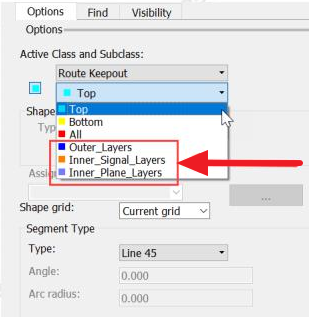
图1-23 Keepout设定图层的新增
4)17.4版本实现了机械层无限制的添加,可以通过执行菜单命令Setup-Subclass,进行机械层的添加,如图1-24所示
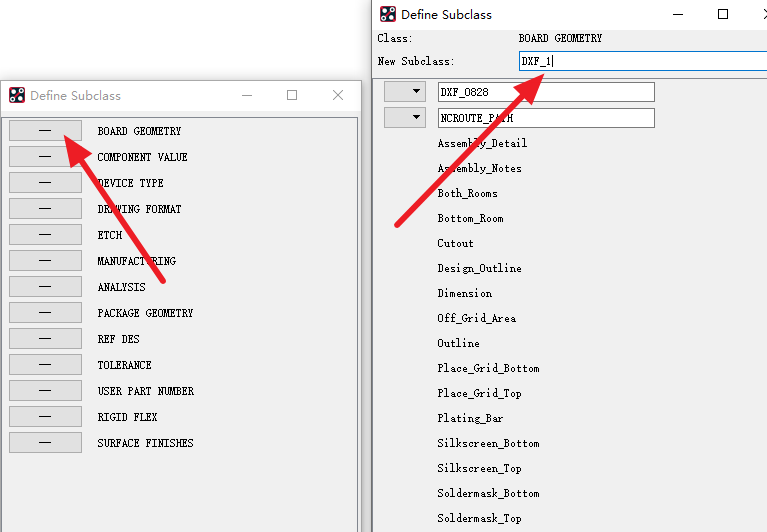
图1-24 机械层的添加
5)17.4版本对Copy Paste功能进行了一定的优化,复制的对象存在与缓存中以供粘贴使用,如图1-25所示。
控制台中可以设定粘贴相关参数
粘贴方式可用矩形方式也可用极坐标的方式
可根据需要控制间距
旋转的角度也可控
可以根据需要来设定是否要保持Via的网络属性和设定是否要保持Shape的网络属性
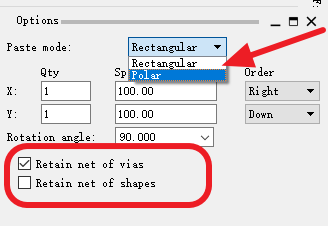
图1-25 复制面板设置
× 本章小结
本章对最新版的Allegro Candence的全新功能进行了基本概括,当然随着时间的推移,相信会有更多的新功能推出以满足工程师们的需求,作为电子设计工程师,我们应当不断的学习体验我们软件推出的新功能,提高我们设计的效率。同时,虽然软件在不断的更新换代,但是对于基本的功能还是大同小异,我们应该先打好基础,然后在基础之上去提高。
审核编辑:汤梓红
-
Cadence Allegro16.5最新版下载+破解版程序下载2011-06-17 497874
-
allegro 16.6 部分新功能 介绍2012-08-27 13938
-
最新版首发Cadence Allegro SPB16.6高速免费下载2012-10-31 26826
-
原创Altium Designer 17全程安装及新功能视频教程2016-11-20 12751
-
Cadence Allegro与OrCAD PCB软件全新功能与特性2018-09-10 2981
-
求Candence Allegro 16.6软件下载2019-07-11 4641
-
Cadence Allegro 17.4新功能2019-10-28 51783
-
FlashPgm软件 2.24最新版2009-03-25 747
-
Altium Designer 6.3 新功能教程2009-09-28 730
-
Allegro 16.2 新功能介绍2010-03-18 690
-
The MathWorks发布最新版本的MATLAB和Sim2008-11-12 967
-
CAD解决方案最新版本2018-04-26 2475
-
allegro封装库进阶版本2022-08-24 1070
-
TSMaster最新版本上线啦!快来试试新功能吧!2023-01-12 1826
-
TSMaster 2024年1月最新版本,新功能太实用2024-02-19 3481
全部0条评论

快来发表一下你的评论吧 !

